三星手机凭借其出色的屏幕显示效果和丰富的个性化功能,吸引了大量用户,自定义壁纸是彰显个性和品味最直接的方式之一,您是否遇到过看到心动的画面想立刻设为壁纸,却不知如何操作?本文将为您详细解析三星手机的截屏与壁纸设置方法,助您轻松打造独一无二的手机界面。
掌握核心技能:三星手机截屏大全
截屏是获取壁纸素材的第一步,三星提供了多种高效的截屏方式,总有一种适合您。

物理按键组合(通用方法) 这是最经典的方法,适用于几乎所有三星Galaxy机型,同时按住【音量下键】和【电源键】约一秒钟,听到咔嚓声或看到屏幕闪烁即表示截屏成功,截图会自动保存在相册的“Screenshots”文件夹中。
手势滑动截屏(智能掌擦) 这是三星一项极具人性化的功能,打开方式:进入【设置】>【高级功能】>【动作与手势】,开启【手掌滑动截屏】,开启后,只需将手的侧边(小拇指下方区域)从左至右或从右至左划过屏幕即可截屏,动作自然流畅。
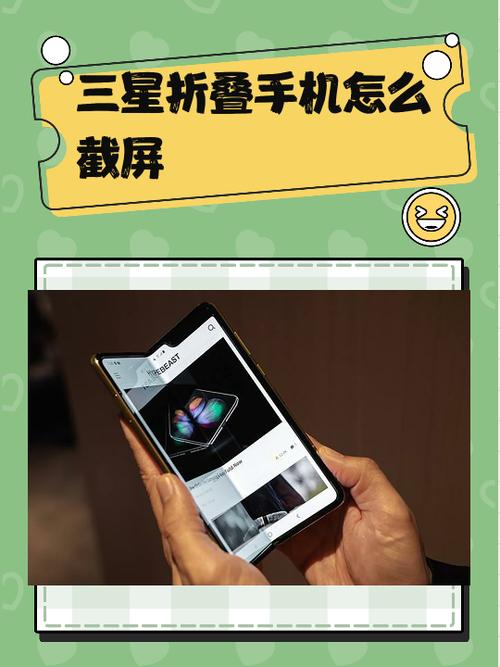
侧屏幕面板快捷工具 三星曲面屏和部分高端机型配备了侧屏幕面板,您可以从屏幕边缘滑出侧屏幕栏,找到【智能多截图】工具,它不仅支持常规矩形截屏,还可以进行矩形、椭圆形裁剪甚至制作GIF动图,功能十分强大。
悬浮菜单(Assistive Menu)辅助触控 对于习惯单手操作的用户,可以开启辅助触控小球,路径为:【设置】>【辅助功能】>【互动和敏捷度】>【悬浮菜单】,开启后,屏幕上会出现一个可移动的半透明按钮,点击它选择【截屏】即可快速完成操作。

从截图到壁纸:精设置步骤
成功截取心仪的图片后,接下来就是将其设置为壁纸。
通过相册直接设置(最快捷)
- 打开手机自带的【相册】应用。
- 找到并点开您刚刚截取的屏幕截图。
- 点击屏幕下方的【更多】选项(通常是三个点图标)。
- 在弹出的菜单中,选择【设为壁纸】。
- 系统会进入壁纸预览和设置界面,您可以捏合手指来放大或缩小图片,调整至您最喜欢的画面区域。
- 确认无误后,点击【设置壁纸】,您可以选择将图片应用于【主屏幕】、【锁定屏幕】或【主屏幕和锁定屏幕】。
通过设置菜单进行设置(最全面)
- 长按主屏幕的空白区域,直到底部弹出菜单选项。
- 选择【壁纸和风格】。
- 点击【更多壁纸】或直接选择【从相册选择】。
- 系统会引导您进入相册,选择您想要设置的截图。
- 同样地,调整图片大小和位置,最后点击【设置壁纸】即可。
让壁纸更出彩:实用技巧与建议
为了让您的壁纸体验更完美,这里有一些小贴士:
- 注意图片分辨率:截屏图片的分辨率与您手机屏幕分辨率一致,设置为壁纸时清晰度有保障,但如果是从网络保存的图片,请尽量选择高清图源,避免设置为壁纸后模糊不清。
- 利用滚动效果:三星主屏幕支持视角缩放功能,当您选择好壁纸后,在预览界面可以开启【滚动效果】,这样在滑动主屏幕时壁纸会产生轻微的视差动态效果,更具沉浸感。
- 创意DIY:您可以先对截图进行二次创作,比如使用三星相册自带的编辑器进行裁剪、调色、添加滤镜,或者使用第三方App添加文字、贴纸,制作成独一无二的专属壁纸。
- 锁屏与主屏幕分开设置:您可以分别为锁屏和主屏幕设置不同的壁纸,比如锁屏使用一张极具视觉冲击力的风景截图,而主屏幕则使用一张更简洁、不影响图标显示的浅色壁纸,兼顾美观与实用性。
个性化是智能手机带给我们的最大乐趣之一,通过熟练运用截屏和壁纸设置功能,您的三星手机将不再是一件冰冷的科技产品,而是成为承载您情绪、记忆和审美的私人伴侣,尽情探索和尝试吧,让手机的每一面都反映出最真实的您。


